- HOME
- DELLノートパソコン
- DELL個人ノート
- Inspiron 13(7373)2-in-1
第8世代Core-Uシリーズ搭載!アルミボディ&狭額ベゼル、13.3インチ2-in-1ノート
DELL Inspiron 13(7373)2-in-1のレビュー
- DELL Inspiron 13(7373)2-in-1の概要とベンチマークテスト(現在のページ)
- 詳細レビュー!Inspiron 13(7373)2-in-1のデザイン
2017年9月に発売した、13.3インチ2-in-1ノートのInspiron 13 7000 2-in-1 こと、Inspiron 13(7373)2-in-1をレビューする。360度回転のヒンジ設計により、タブレットなど4つのモードに可変する。Inspironシリーズの上位モデルで、アルミボディ、広視野角のIPSパネル、バックライトキーボード、赤外線カメラ搭載などプレミアム性が高い。狭額ディスプレイベゼルで画面に広がりがあり、幅も若干コンパクト。内蔵グラフィック仕様であるが、KabyLake Refresh設計(Uシリーズ)がかなり高パフォーマンスで、性能面でも買い替え時期の到来と思われる。

 2017年11月論評 KabyLake Refresh設計 Uシリーズ |
|
★Alienwareノートの一部モデルに、24%オフ クーポン。★そのほか、17%~23%オフ クーポンの対象モデル多数あり!★8年連続世界シェア1位!DELLモニタがオンライン・クーポンで最大20%オフ!
クーポンコード掲載はこちら ⇒ 【DELL公式】 お買い得情報ページ
※2017年11月30日時点のレビューであり、手元の実機における現状レポートである。
当方レビューに関する注意事項
※記事はレビュー時点の情報である。標準搭載や仕様変更など、最新情報はDELLサイトにてご確認を。
※手元の実機に基づいた限定的な内容であり、仕様は購入者の選択や時期によって異なる。
※導入した状態をただレビューしているだけなので、購入された場合の一致性は保証していない。
※パーツ構成やカスタマイズ、採用パーツのベンダーは供給状況により変更がある。
※状況は極力丁寧に説明するが、感想やアドバイスは個人的見解であり、その賛否は人によって異なる。
※風景に写っている周辺機器等は、DELLとは関係のないアイテムである。
DELLの製品名について
DELLサイトにある販売名は気まぐれで統一性がなく、さらに新旧モデルの区別が困難。そのため当方では唯一無二のコンピューターモデル名を重視している。コンピューターモデル名は、DELLサイトの該当ページにてURLを見れば判断がつく。詳しくは「DELL製品の把握は、コンピューターモデル名を知ること」を参照。
Inspiron 13(7373)2-in-1の概要・購入ポイント
360度回転のヒンジ設計により、4つのモードに可変できる13.3インチ2-in-1ノート。天板、底面、パームレストに至るまでアルミ製であり、高級感がある。また天板のエッジにはダイヤモンドカット加工がしてありアクセントになっている。
13.3インチ光沢 IPS タッチ・ディスプレイ(1920 × 1080)を搭載。左右ディスプレイベゼルが狭額になっており、画面がスタイリッシュかつ広がりを感じる。IPSパネル採用のため広視野角。赤外線カメラを内蔵しており、顔認識のWindows Helloに対応する。そのほか、バックライトキーボードを搭載。インターフェースには、USB Type-C端子、USB3.1(Gen1)端子 × 2基、HDMI端子などがあり、メインノートとしても十分通じる。ただし、光学ドライブと有線LAN端子がないところには留意。
プラットフォームは2017年9月に登場したKabyLake Refresh-Uシリーズであり、今回のレビュー機ではCore i7-8550Uを搭載している。内蔵グラフィック仕様とはいえ、過去の2-in-1ノートと比べて劇的にパフォーマンスが高くなっており、設定次第では一部の本格ゲームのプレイもできるくらい。
13.3インチには高解像度すぎる1920 × 1080で、ドットバイドット表示では細かすぎて指でのタッチ操作はできない。しかし、DELLアクティブペンPN338M(別売りオプション)があれば操作可能!なお、DELLアクティブペンPN338Mは後からの追加購入はできないので要注意。ドットバイドットをメインにするなら必須アイテムとなるだろう。
これは2-in-1のデメリットではあるが、キーボードも一緒であるため単体のタブレットPCよりも重量級。このInspiron 13(7373)2-in-1レビュー実機では1.464kgあり、片手で長時間持ち続けるのは辛い。軽量の単なるタブレット製品とニーズが若干違うことは理解しておくべき。個人的には、2-in-1のタブレットモードはオマケの付加機能と考えているが、いずれにしても「13.3インチモバイルノートをメインで購入する気」であれば基本的な失敗はないだろう。
レビュー時点の構成例と、ポイント

| アーキテクチャ | KabyLake Refresh設計(Uシリーズ) |
| ディスプレイ |
|
| CPU |
|
| グラフィック |
|
| ストレージ |
|
| サイズ(公称値) | 幅: 310mm × 奥行き: 216 mm × 厚み: 16 mm / 重量 約1.48kg~ ※手元のレビュー実機では、1.464kgだった。 |
| カラー |
|
| ACアダプタ・ バッテリ |
45WのACアダプタ付属 ※構成:Core i5-8250U+UHDグラフィックス620+8GB+256GB SSDの場合 |
| 保証書について | 紙の保証書はない。注文と同時に、顧客情報とその製品情報が記録され、1台1台につけられた「サービスタグナンバー」で管理。問い合わせではこのナンバーを伝え、オペレーターは、それによってユーザーがどんな構成のパソコン製品を持っているか把握できる。
|
| チェックポイント |
|
| 注意ポイント |
|
※ほぼ構成販売なので、パーツの組み合わせは制限される。採用パーツやベンダーは供給状況により変更がある。
※構成に関してはレビュー時点であり、変更の可能性もある。
| この製品に関する 用語解説 |
アルミボディのアルマイト加工 アルマイト加工(陽極酸化処理)とは、酸化皮膜を生成させる表面処理。これにより耐食性、耐摩耗性が向上する。 広視野角のIPSパネル 液晶モニタではTFT液晶(アクティブ マトリックス方式)が使われるが、IPS方式(In Plane Switching)は、TFT液晶の中で視野角が最も広く、色度変移(見る角度によって色合いが変化する現象)が少ない。DTP分野や医療用などシビアな色表現を求める業界で好まれる。従来のデメリットでは、バックライトの透過率が低い、応答速度が遅いなどがあるが、技術補正されているようで現在ではほぼ気にしなくてもよい。IPSパネルは比較的コスト高なので、上位モデルで採用される。【解説:液晶パネル(TFT液晶)の駆動方式】 赤外線カメラ内蔵 赤外線カメラとWebカメラを内蔵しており、 Windows Helloを使うことで、覗き込むだけでログインできる。キーボードでパスワードを入力する手間が省けるハンズフリー機能。 バックライト・キーボード プロジェクタ使用時の会議室など暗い場所で活躍する機能。兼用となっているファンクションキーで、ライトのオン・オフおよび、2段階の調光ができる。 Waves MaxxAudio搭載 内蔵型で出力の弱い小型スピーカーでも、デジタル処理で効果的なサウンドを展開するサウンド補正技術。 Waves(Waves Audio社)はイスラエルの音響デジタル技術メーカーで、オーディオデジタル処理技術のMaxxAudioでは特に効果音のクオリティが定評である。ゲームサウンドでは良好な結果を残しているのだとか。このPCではDell Audioのソフトを使ってイコライザー調整ができる。 |
【パソ兄さんのパソコン・パーツ知識ガイドも参考に!】
インターフェース!メインでもまずまずOKな装備
 前面には中央に、電源&バッテリーライト(ストレージ・アクセスライト兼用)を配置。
前面には中央に、電源&バッテリーライト(ストレージ・アクセスライト兼用)を配置。
 背面では、2つのヒンジと排気口のスリット
背面では、2つのヒンジと排気口のスリット
 左側面では左から順に・・、電源コネクタ、USB Type-C端子(USB 3.1-Gen1、Display Port)、HDMI端子、
左側面では左から順に・・、電源コネクタ、USB Type-C端子(USB 3.1-Gen1、Display Port)、HDMI端子、
USB3.1-Gen1端子(PowerShare対応)、ヘッドセット端子。
 右側面では左から順に・・、SDカードスロット、USB3.1-Gen1端子、セキュリティロック・スロット。なお、光学ドライブは搭載していない。
右側面では左から順に・・、SDカードスロット、USB3.1-Gen1端子、セキュリティロック・スロット。なお、光学ドライブは搭載していない。
補足説明
※PowerShare対応とは、PC起動なしでUSB充電用に使える機能。
※USB3.1は、すべてGen1のため転送速度はUSB3.0と同じ「5Gbps」
※周辺機器とつなぐ端子の知識は、【 パソコンの接続端子(シリアルバス規格) 】で解説。
※ディスプレイ端子の知識は、【 パソコンのディスプレイ端子 】で解説。
45WのACアダプタ付属
 DELLモバイルノート製品でよく見られる45WのACアダプタを付属。3P(通称ミッキー)コネクタにジョイントする電源ケーブルは太めなので取り回しはよくない。ただし、PC側へ接続するケーブルは細いので問題なし。
DELLモバイルノート製品でよく見られる45WのACアダプタを付属。3P(通称ミッキー)コネクタにジョイントする電源ケーブルは太めなので取り回しはよくない。ただし、PC側へ接続するケーブルは細いので問題なし。
ノートの他、3つのモードに変形できる360度回転のヒンジ
 2箇所に配置されたヒンジ(蝶番)は、360度回転できる機構になっている。
2箇所に配置されたヒンジ(蝶番)は、360度回転できる機構になっている。
 まず180度オープンの状態。外部モニタにつないだ時は、Inspiron 13(7373)2-in-1側のディスプレイが低くできるので視界の邪魔にならない。ただし、排気口の妨げになるので、この状態での長時間高負荷は避けたほうが無難だろう。
まず180度オープンの状態。外部モニタにつないだ時は、Inspiron 13(7373)2-in-1側のディスプレイが低くできるので視界の邪魔にならない。ただし、排気口の妨げになるので、この状態での長時間高負荷は避けたほうが無難だろう。
完全に折りたためばノートからタブレット形態になるが、その可変過程の応用として、テントモード、スタンドモードが楽しめる。なお、一定の角度まで折り曲げると、キーボードは自動で無効化する。ロックしていなければ、ジャイロセンサーで画面の位置も自動で切り替わる。
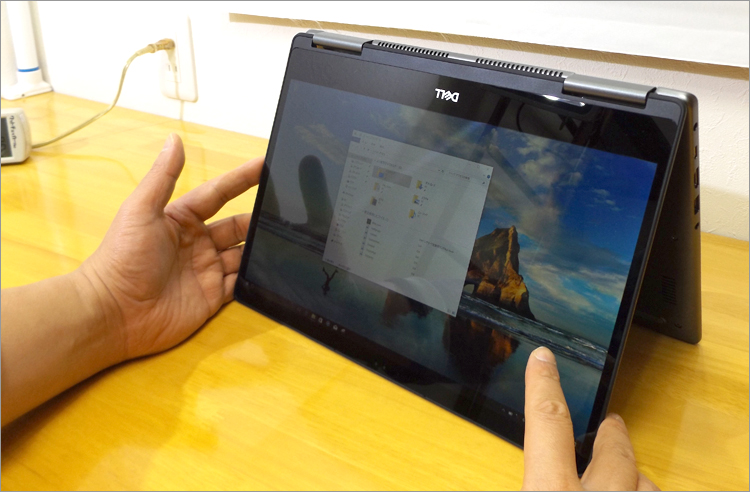 テントモードでは設置の奥行きが短くてすみ、机の上が広く使える。また、キーボードやマウス(できれば無線タイプ)を接続して、一体型デスクトップ風にもできる。ただ、グリップ性がないので比較的滑りやすいのがデメリット。
テントモードでは設置の奥行きが短くてすみ、机の上が広く使える。また、キーボードやマウス(できれば無線タイプ)を接続して、一体型デスクトップ風にもできる。ただ、グリップ性がないので比較的滑りやすいのがデメリット。
![]() スタンドモードは奥行きがノートの時と変わらないが、持ち抱えずにタブレットとして使えるし、角度調整もできる。ただし、キーボード面が地面に接触するので、汚い机の上だとあまり置く気がしない。
スタンドモードは奥行きがノートの時と変わらないが、持ち抱えずにタブレットとして使えるし、角度調整もできる。ただし、キーボード面が地面に接触するので、汚い机の上だとあまり置く気がしない。
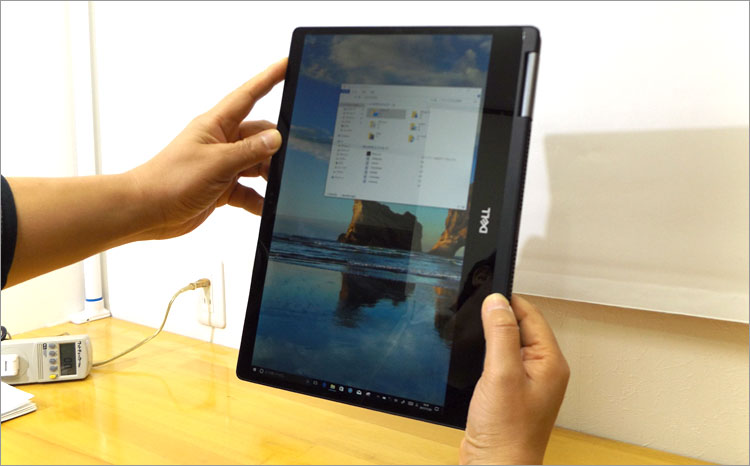 タブレットモード。Inspiron 13(7373)2-in-1は、狭額ベゼルなので画面が広く見える。厚みがあるのはDELLロゴのある辺なので、つかむのはそこしか無い。一昔のタブレット製品は「現在のDELLロゴ位置」にWindowsスタートキーがあって腹が立ったものだが、最近では見かけなくなった。よって誤接触による煩わしさはない。
タブレットモード。Inspiron 13(7373)2-in-1は、狭額ベゼルなので画面が広く見える。厚みがあるのはDELLロゴのある辺なので、つかむのはそこしか無い。一昔のタブレット製品は「現在のDELLロゴ位置」にWindowsスタートキーがあって腹が立ったものだが、最近では見かけなくなった。よって誤接触による煩わしさはない。
2-in-1のデメリットではあるが、キーボードも一緒であるため単体のタブレットPCよりも重量級。このInspiron 13(7373)2-in-1レビュー実機では1.464kgあり、片手で長時間持ち続けるのは辛い。机の上に載せるなどして使うことが多そうだ。また、背面がキーボードであるため、つかむ指先がキーをポチポチ押してしまい気持ち悪い。(逆に気持ち良い人もいるかもしれないが個人差あり。)
個人的には、2-in-1のタブレットモードはオマケの付加機能と考えている。実際、ノーマルな13.3インチモバイルノートを購入する感覚に近い。軽量にこだわるなら2-in-1ではなく、単なるタブレット製品のほうがいいだろう。
広視野角!13.3インチ IPS ディスプレイ(1920 × 1080)
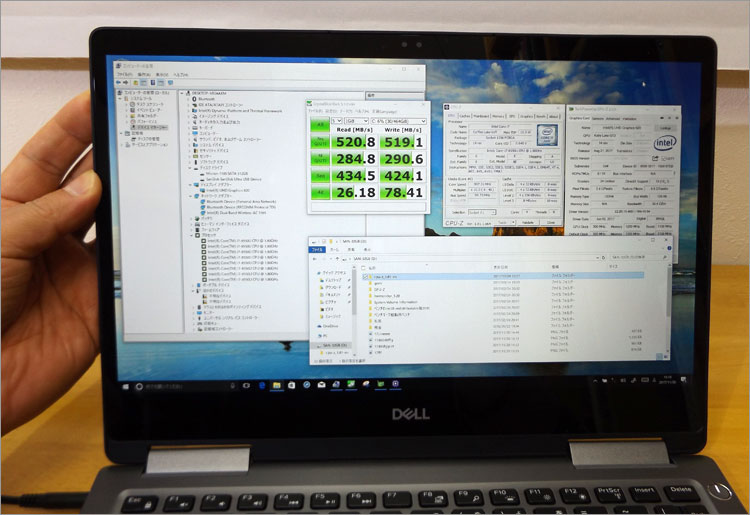 レビュー時点、Inspiron 13(7373)2-in-1では13.3インチ光沢 IPS ディスプレイを搭載している。解像度はフルHD(1920 × 1080)である。※掲載写真ではドットバイドット表示(100%)にしてある。
レビュー時点、Inspiron 13(7373)2-in-1では13.3インチ光沢 IPS ディスプレイを搭載している。解像度はフルHD(1920 × 1080)である。※掲載写真ではドットバイドット表示(100%)にしてある。
13.3インチにこの解像度はかなり高解像度で、ドットバイドット表示ではアイコンや文字はかなり細かいほうになる。細かくても使うユーザーはいるだろうが、基本的には拡大設定での使用が多いだろう。
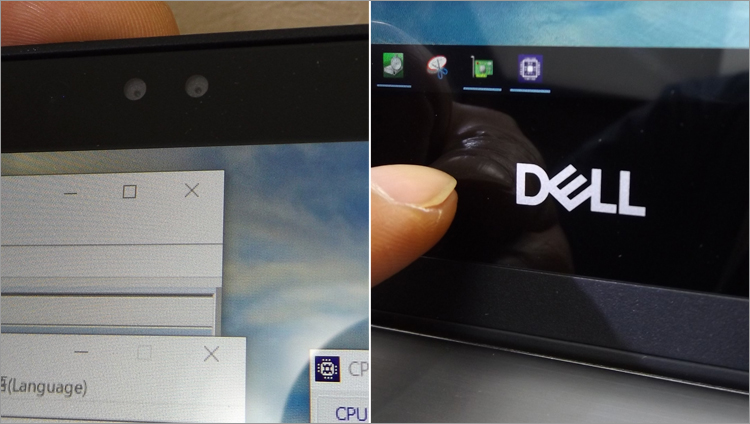 ディスプレイベゼルでは、赤外線カメラとWebカメラを内蔵しており、 Windows Helloを使うことで、覗き込むだけでログインできる。キーボードでパスワードを入力する手間が省けるハンズフリー機能。下部ではDELLロゴを配置。
ディスプレイベゼルでは、赤外線カメラとWebカメラを内蔵しており、 Windows Helloを使うことで、覗き込むだけでログインできる。キーボードでパスワードを入力する手間が省けるハンズフリー機能。下部ではDELLロゴを配置。
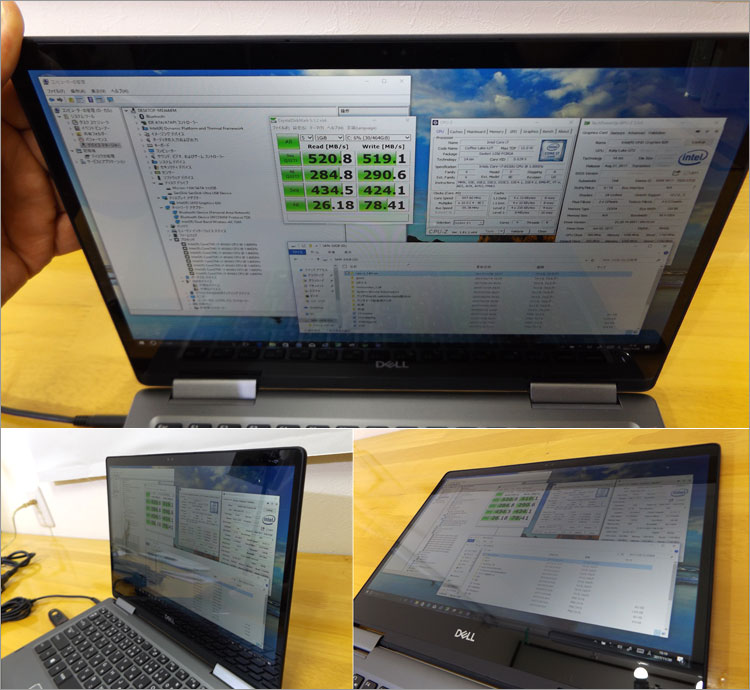 IPSパネルを採用しているので広視野角。ただし光沢液晶なので、映り込まないよう角度調整が必要。
IPSパネルを採用しているので広視野角。ただし光沢液晶なので、映り込まないよう角度調整が必要。
極端な色度変移はないものの、わりと角度が付くと全般的に暗く見える。(前述のスタンドモード等の写真で分かる通り)。これはコーティングとかの違いだろうか?
| 用語解説 | ドットバイドットとは ドットバイドットとは、1pxの情報を「ディスプレイの1ドットで表示させること」で、Windows設定で拡大および縮小をしていない状態のこと。システム上では基本表示。拡大や縮小すると滲みの原因になったり、古い一部のアプリでは尻切れなどレイアウト崩れとなる。稀だが拡大すると起動できない古いアプリも存在する。 Windowsのディスプレイ設定から文字や画像の拡大ができるが、100%というのがドットバイドット(96 DPI )の状態。拡大設定では、125%(120 DPI )、150%(144 DPI )・・・と変えられるが先述のようなデメリットがある。グラフィックなどのクリエーターでは、デザイン性が重要なので拡大縮小は忌避されるが、ネットやビジネスユーザーでは情報収集やテキスト中心なので、気にしない傾向にある。実用に関して、どこまでを良しとするかはユーザー次第。【 画面サイズと解像度の、組み合わせ比較 】 ※高解像度仕様のノートでは初期設定で拡大されている場合があるが、当レビューの掲載写真ではドットバイドット表示(100%)にしてある。 【液晶画面】 光沢と非光沢について DELLでは、光沢ディスプレイをTruelife、非光沢をアンチグレア(AG)と呼んでいる。 光沢液晶のほうが「コントラスト」にメリハリがあって見栄えがいい。しかし反射率が高いため背景映り込みのデメリットがあり、蛍光灯や日光の当たり具合に気をつける必要がある。反射により斜め角度からの視野では非光沢よりも見えにくい傾向にある。明るすぎない場所で使うのに適しており、テラスなどでは適さない。反射率の高さから目に負担で長時間には適さないが、反射しにくい薄暗い場所では、さほどデメリットは感じない。なお、当サイトのレビューでは、撮影のため照明ライトをたくさん配置しており、一般的な環境下よりも映り込みが顕著になっている。 非光沢では、背景の映り込みが少なく目が疲れにくい。長時間に渡って画面を見続けるビジネスやゲーム、クリエイティブ系ユーザーに向く。ただし、光沢液晶よりもメリハリに欠け、映画鑑賞などではやや地味になる。特に明るい部屋、テラスなど日光の差込む場所では、反射しやすい光沢液晶よりも見やすい。【解説:光沢(グレア)と非光沢(ノングレア)】 |
DELLアクティブペン PN338M(別売りオプション)
 別売りオプションである、DELLアクティブペン PN338Mを紹介。細かいドットバイドット表示のままタッチ操作をしたいなら必需品と言える。もちろん、手書きメモやイラストなどアナログのペン感覚でタブレットを使えるメリットもある。
別売りオプションである、DELLアクティブペン PN338Mを紹介。細かいドットバイドット表示のままタッチ操作をしたいなら必需品と言える。もちろん、手書きメモやイラストなどアナログのペン感覚でタブレットを使えるメリットもある。
※Inspiron 13(7373)2-in-1を購入した後からは、追加購入はできないので要注意
 アルミ製なのでなかなか高級感がある。電池を含む総重量は19gなので、軽めの万年筆くらいのイメージかな。
アルミ製なのでなかなか高級感がある。電池を含む総重量は19gなので、軽めの万年筆くらいのイメージかな。
 13.3インチにフルHD(1920 × 1080)。これをドットバイドット表示で指タッチはほぼ不可能。それにはDELLアクティブペン PN338Mが必要。
13.3インチにフルHD(1920 × 1080)。これをドットバイドット表示で指タッチはほぼ不可能。それにはDELLアクティブペン PN338Mが必要。
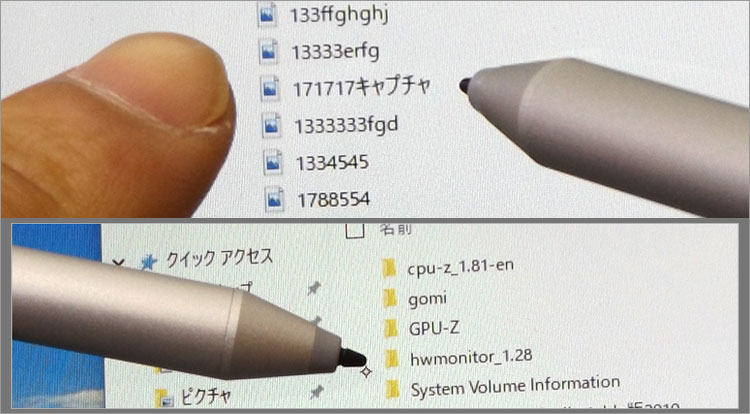 これはドットバイドットの小アイコン。パソ兄さんの人差し指ではタッチ操作は無理。一方、DELLアクティブペン PN338Mのペン先でなら確実に捉えることができる。
これはドットバイドットの小アイコン。パソ兄さんの人差し指ではタッチ操作は無理。一方、DELLアクティブペン PN338Mのペン先でなら確実に捉えることができる。
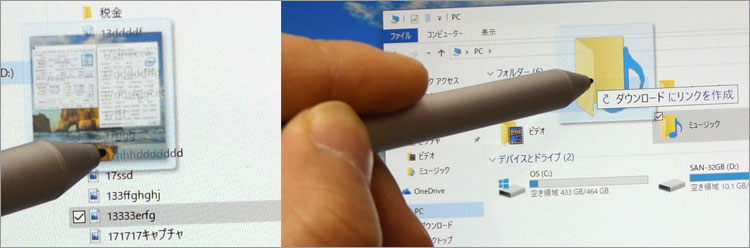 うぉおお~、ドットバイドットの小アイコンが自由に操れる(写真左)。写真右は大アイコンをドラッグしている様子。
うぉおお~、ドットバイドットの小アイコンが自由に操れる(写真左)。写真右は大アイコンをドラッグしている様子。
 クリックボタンと各先端部分。
クリックボタンと各先端部分。
 クリップ付きの先端はペン先のキャップかと勘違いしそうだが、電池をセットするための開口部。
クリップ付きの先端はペン先のキャップかと勘違いしそうだが、電池をセットするための開口部。
AAAA型乾電池を内蔵する。日本のでは単6型乾電池。コンビニくらいでは手に入りにくい電池だろうが、ネットで買えるので心配はないだろう。
KabyLake Refresh設計のCore i7-8550U
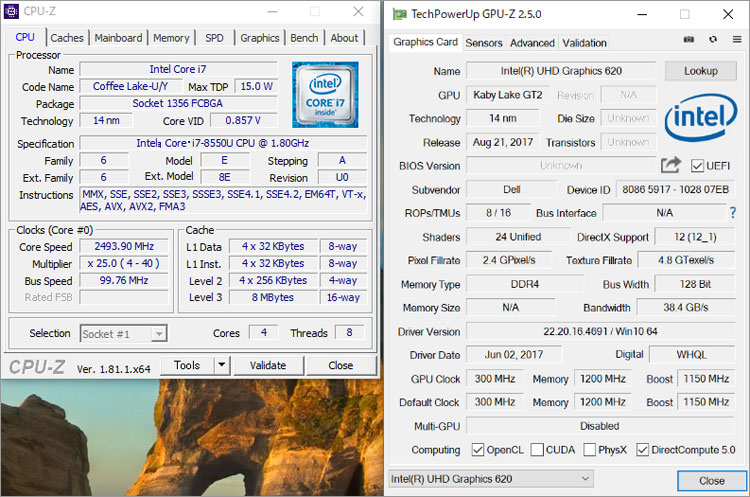 Core i7-8550Uおよび、内蔵グラフィックのスペック。
Core i7-8550Uおよび、内蔵グラフィックのスペック。
2017年9月に新アーキテクチャのKabyLake Refreshが登場した。第8世代インテルCoreプロセッサである。プロセスが前アーキテクチャ(KabyLake設計)と同じ14nmであるが、改良されたものであり、よく14nm++なんて表記される。また総じてコア数が増えたところがポイントである。
前世代までCore i7であってもUシリーズだと2コアというショボさがあったが、Core i7-8550Uでは4コア実装、HTテクノロジーによって8スレッド動作する。TDP(熱設計電力)が15Wと低消費電力なのに8スレッド動作というのはありがたい。Core i7-8550Uのベース動作周波数は1.80 GHzだが、ターボ・ブースト利用時の最大周波数4.00 GHz で、かなり高くまでクロック数があげられる。
Core i7-8550Uに内蔵するグラフィックは、インテル UHD グラフィックス620。前回のインテル HD グラフィックス620を改良したもので、とくに4Kコンテンツに強化したようだ。レビュー時点では、Inspiron 13(7370)に単体GPUの搭載はなく、内蔵グラフィックのみとなっていた。
言っている意味がわからない方は、以下の用語解説を参考に。
| CPU 用語解説 |
コア数(マルチコア)と、複数同時処理(マルチスレッド) CPU内部には命令を実行するコアがあり、いわゆる頭脳。かつてはシングルコア(1コア)であり、高クロック化で処理能力を高めてきたが、消費電力の高さと熱暴走の問題でそのやり方に限界が来た。そこで考えだされたのが、マルチコア化(複数コア)。CPUコアを増やし、仕事を複数同時処理(マルチスレッド)して、時間短縮を狙う仕組みである。マルチスレッド対応アプリだとその恩恵は大きい。 HTテクノロジー ~ 擬似的にCPUコア数を倍増 HT(ハイパー・スレッディング)テクノロジーは擬似的にCPUコア数を倍増させる技術で、1コアに対して2スレッド動作をさせる。(つまり、4コアであれば8スレッド動作する)。1コアに対し命令の流れを2系統にすることで、待機状態の演算機構を極力減らし効率よく処理していく。擬似とはいえ、OSやソフトウェアからは1コアが2コアとして認識される。HTテクノロジーの1コア2スレッドはビジーな状態なので物理的に2コアのほうが優位であるが、それでも1コアを有効的に処理させる技術である。HTテクノロジーによって速度が2倍になるわけではなく、あくまで効率化である。 ターボ・ブースト・テクノロジー ~ 自動クロックアップ機能 自動でクロック数(動作周波数)を上げる機能である。マルチコア化しても、依然とクロック数の高さがモノをいう。 そのためマルチコアに対応していないシングル・スレッドのソフトでは、単にクロック数の高いCPUのほうが処理が速い。そこで役立つのがターボ・ブースト・テクノロジー。マルチコアが効率的でないと判断されたときは、一部のコアをOFFにして、残った一部のコアのクロック数を上げる。一見、リスクを抱えるオーバークロックのように思えるが、定格内のクロックアップなので消費電力や発熱のリスクがほとんどない。【CPU選びの基本:ターボ・ブースト・テクノロジー】 TDP ~ 消費電力と発熱の大きさ TDP(Thermal Design Power)とは熱設計電力のことで、消費電力と発熱の大きさを表す。ワット数が低いほど放熱しやすく、静音化やモバイル用途に向く。小型で冷却に不利な筐体では、TDPの低いCPUを選ぶのが基本。TDPが低いほど低消費電力だが、その分、処理パフォーマンスが低下するのが一般的。あくまで指標であり、同じTDPであっても動作クロックの違いで実測値と異なる場合も見られる。 |
| GPU 用語解説 |
内蔵GPU(内蔵グラフィック)とは 画像を専門に処理をする頭脳:GPUは本来、単体で存在する半導体(単体GPU)だが、低コスト化のため省かれることがある。その場合、CPU内部に組み込まれたグラフィック機能(内蔵グラフィック)が使われる。現在ではCPUコアとGPUコアが統合しているため、厳密には「統合型グラフィック」とも言う。 GPUが画像処理するにはビデオメモリが必要だが、内蔵グラフィックではビデオメモリがないのでメインメモリの一部を代用するのがややデメリットとなる。同世代の単体GPUよりも性能が控えめというのが通例だが、低消費電力、低コストのメリットがある。時代ごとに高性能化しており、本格ゲームなど高負荷な用途でない限り、これで十分というユーザーが多い。4Kコンテンツに対応しているように、2Dコンテンツでは十分。 |
Core i7-8550Uのパフォーマンス(CINEBENCH R15)
 CINEBENCH R15のレンダリングで、CPUパフォーマンスをチェックした。このベンチマークテストはCPUを100%稼働させるのでCPU性能指数の目安になる。コア数が多く、高クロックのCPUほど短時間で処理できスコアが高くなるが、アーキテクチャの新旧にもよる。なお、搭載グラフィックの性能にはあまり左右されない。(ハイエンドのグラフィックを搭載していても微々たる影響しか無い。) ※OpenGL性能チェックは除く
CINEBENCH R15のレンダリングで、CPUパフォーマンスをチェックした。このベンチマークテストはCPUを100%稼働させるのでCPU性能指数の目安になる。コア数が多く、高クロックのCPUほど短時間で処理できスコアが高くなるが、アーキテクチャの新旧にもよる。なお、搭載グラフィックの性能にはあまり左右されない。(ハイエンドのグラフィックを搭載していても微々たる影響しか無い。) ※OpenGL性能チェックは除く
CINEBENCH R15は、ドイツMAXON社のプロ用3DCG作成ソフト「CINEMA 4D」をベースとしており、約30万ポリゴンある静止画のレンダリングにかかった時間などでスコアが算出される。CINEBENCH R15ではマルチコア対応に特化しており、最大256スレッドまで対応している。そのためスレッド数が多いほど圧倒的な数値となり、主にマルチコアに対応しているアプリなら参考にできる。アプリのプログラムには様々あるので、これがすべてのパフォーマンスに比例しているわけではない。掲載しているスコアは、すべて当方がレビューしたPCにて計測したものである。(環境による違いや、バックグランドの状態などで起きる個体差にはご容赦願う。)
マルチ・スレッドでのパフォーマンス
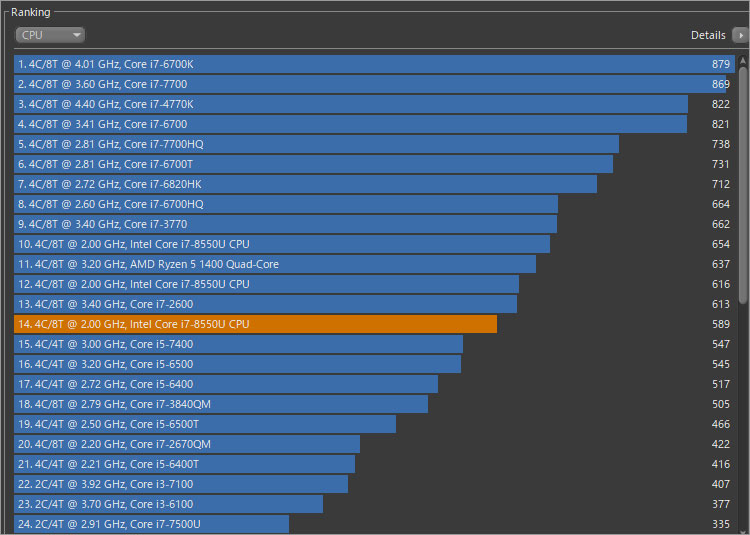 このInspiron 13(7373)2-in-1に搭載しているCore i7-8550Uではスコアが「589」。同じくCore i7-8550Uを搭載した他のPCでは「654」があるので、調整すればまだ伸びしろがあるのかもしれない。
このInspiron 13(7373)2-in-1に搭載しているCore i7-8550Uではスコアが「589」。同じくCore i7-8550Uを搭載した他のPCでは「654」があるので、調整すればまだ伸びしろがあるのかもしれない。
シングル・スレッドでのパフォーマンス(1コアあたりの性能比較)
Core i7-8550Uでは過去のPCで何度も測定したので、省略。
【 過去レビューPCと比較 : CINEBENCH R15のレンダリングで、パフォーマンスチェック 】
ゲームのベンチマークテスト
次はグラフィック処理がメインとなる「ゲームのベンチマークテスト」を実施。CPUも若干スコアに影響を与えるが、その比重はゲームによって差がある。とりあえず「CPU+グラフィック」のパフォーマンスとして捉えてほしい。当サイトにおける過去のレビューPCとも比較するので、適当な過去PCもピックアップしておいた。
ファイナルファンタジーXIV: 紅蓮のリベレーター
 「1280×720 標準品質(ノートPC) DirectX 11 フルスクリーン」で、ベンチマークテストを実施。スコアは4723なので、この設定ならプレイできる範囲のようだ。同じ構成のInspiron 13(7370)と対照してみて、ほぼ適正値だと思われる。
「1280×720 標準品質(ノートPC) DirectX 11 フルスクリーン」で、ベンチマークテストを実施。スコアは4723なので、この設定ならプレイできる範囲のようだ。同じ構成のInspiron 13(7370)と対照してみて、ほぼ適正値だと思われる。
| 【 設定 】 | ファイナルファンタジーXIV: 紅蓮のリベレーター (1280×720 標準品質(ノートPC) DirectX 11 フルスクリーン) |
SCORE |
 2017年11月論評 |
|
4723 |
 2017年11月論評 |
|
4521 |
【 過去レビューPCと比較 : FF14 紅蓮のリベレーター ~ 1280×720 標準(ノートPC) DX11 フルスクリーン 】
ラストレムナント(2009年)
 「1280×720 フルスクリーン」で、ベンチマークテストを実施。 品質設定はなく、もとから固定設定。
「1280×720 フルスクリーン」で、ベンチマークテストを実施。 品質設定はなく、もとから固定設定。
60 FPSを超えており、この設定なら問題なく遊べるスペック。古いゲームとは言え、ラストレムナントが内蔵グラフィックで遊べる時代になったとは・・。過去の2-in-1製品(Yシリーズだけど)と比較しても、パフォーマンスが随分高くなっている。デスクトップで言うと、「Core i7-6700+ インテル HD グラフィックス530」に近いパフォーマンス。
| 【 設定 】 | ラストレムナント(1280×720 フルスクリーン) | FPS |
 2017年11月論評 |
|
64.92 |
 2017年11月論評 |
|
62.66 |
 2017年3月論評 |
|
35.35 |
2017年8月論評 |
|
25.89 |
2016年4月論評 |
|
61.92 |
【 過去PCと比較 : ラストレムナント ~ 1280×720 フルスクリーン 】
ストリートファイター4 (2009年)
 「1280 × 720 品質:デフォルト 垂直同期OFF ウィンドウ表示」 および、「1920 × 1080」で、ベンチマークテストを実施した。
「1280 × 720 品質:デフォルト 垂直同期OFF ウィンドウ表示」 および、「1920 × 1080」で、ベンチマークテストを実施した。
ストリートファイター4 が登場した2009年ごろはそこそこハードルが高く、ミドルレンジ以上のデスクトップPCが必要だったが、今はすっかりライトなゲームになっている。さすがにプレイしているユーザーいないだろうが、当サイトでは古くから測定しているので比較資料として掲載する。第7世代Coreプロセッサ以降の内蔵グラフィックだと、フルHD(1920 × 1080)でも快適プレイできる結果がちらほら出ている。
今回の構成のInspiron 13(7373)2-in-1においても、フルHD(1920 × 1080)で85.38 FPSあり、申し分ない。過去の2-in-1ノートよりも性能は飛躍的に高くなっている。ちなみに、しょぼいグラフィックを搭載したXPS 8900(Core i7-6700+GeForce GT 730)よりも高パフォーマンス。
| 【 設定 】 | ストリートファイター4 (1280 × 720 品質:デフォルト 垂直同期OFF ウィンドウ表示) |
FPS |
 2017年11月論評 |
|
139.96 |
 2017年11月論評 |
|
140.07 |
2017年8月論評 |
|
100.68 |
2013年レビュー |
|
39.75 |
2015年レビュー |
|
39.33 |
2014年レビュー |
|
28.60 |
【 過去PCと比較 : ストリートファイター4 ~ 1280 × 720 品質:デフォルト 垂直同期OFF ウィンドウ 】
| 【 設定 】 | ストリートファイター4 (1920 × 1080 品質:デフォルト 垂直同期OFF フルスクリーン) |
FPS |
 2017年11月論評 |
|
85.38 |
2016年12月論評 |
|
70.35 |
2016年4月論評 |
|
67.65 |
【 過去PCと比較 : ストリートファイター4 ~ 1920 × 1080 デフォルト 垂直同期OFF フルスクリーン 】
バイオハザード6(2013年)
 「1280×720 品質:初期設定 DirectX 9.0c フルスクリーン」でベンチマークテストを実施。
「1280×720 品質:初期設定 DirectX 9.0c フルスクリーン」でベンチマークテストを実施。
1280×720でもバイオハザード6ほどの負荷ではプレイに適さない。 2011年のミドルレンジノート XPS 17(L702X) (Core i7-2670QM +GeForce GT 555M)に近いパフォーマンス。
| 【 設定 】 | バイオハザード6 (1280×720 品質:初期設定 DirectX 9.0c フルスクリーン) |
スコア |
 2017年11月論評 |
|
2964 |
 2017年11月論評 |
|
3021 |
2011年12月論評 |
|
2828 |
【 過去PCと比較 : バイオハザード6 ~ 1280×720 品質:初期設定 DirectX 9.0c フルスクリーン 】
ドラゴンクエストX (2013年にWindows版のサービスを開始)Ver.1.10
 「1280×720 標準品質 ウィンドウ」で、ベンチマークテストを実施。および、「1920 × 1080 最高品質 ウィンドウ」で、ベンチマークテストを実施。最高設定では快適とまでいかないが、このスコアであれば調整次第でほどよく遊べそう。
「1280×720 標準品質 ウィンドウ」で、ベンチマークテストを実施。および、「1920 × 1080 最高品質 ウィンドウ」で、ベンチマークテストを実施。最高設定では快適とまでいかないが、このスコアであれば調整次第でほどよく遊べそう。
| 【 設定 】 | ドラゴンクエストX (1280×720 標準品質 ウィンドウ) | スコア |
 2017年11月論評 |
|
8618 |
 2017年11月論評 |
|
8600 |
 2017年8月論評 |
|
7813 |
 2017年3月論評 |
|
7290 |
【 過去PCと比較 : ドラゴンクエストX ~ 1280×720 標準品質 ウィンドウ 】
| 【 設定 】 | ドラゴンクエストX (1920 × 1080 最高品質 ウィンドウ) | スコア |
 2017年11月論評 |
|
4555 |
2011年12月論評 |
|
4553 |
 2017年11月論評 |
|
4517 |
2017年11月論評 |
|
9094 |
【 過去PCと比較 : ドラゴンクエストX ~ 1920 × 1080 最高品質 ウィンドウ 】
 消費電力ではアイドル時で10Wあたり。ストリートファイター4ベンチマークテストでは35~40Wあたり、CINEBENCH R15では34Wあたり。いずれも満充電、ディスプレイ輝度最大、むろんACアダプタ接続時である。
消費電力ではアイドル時で10Wあたり。ストリートファイター4ベンチマークテストでは35~40Wあたり、CINEBENCH R15では34Wあたり。いずれも満充電、ディスプレイ輝度最大、むろんACアダプタ接続時である。
ストレージ:M.2 SSD(SATA)のパフォーマンス
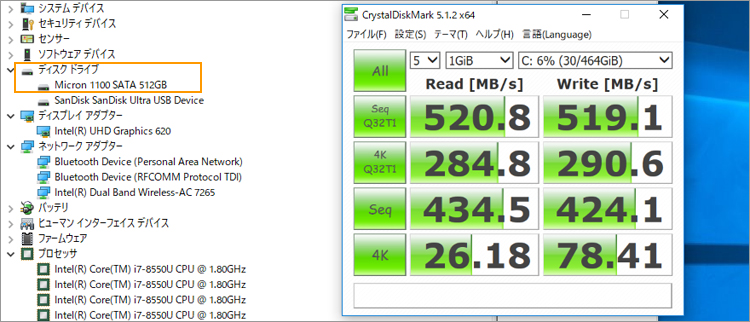 このInspiron 13(7373)2-in-1実機では、M.2 SSDにMicron 1100 SATAを搭載。セキュアで高速かつ電力効率に優れた、TLCタイプ。SATA3.0(6Gbps)に対応している。SATA接続であるが、HDDより大分速い。
このInspiron 13(7373)2-in-1実機では、M.2 SSDにMicron 1100 SATAを搭載。セキュアで高速かつ電力効率に優れた、TLCタイプ。SATA3.0(6Gbps)に対応している。SATA接続であるが、HDDより大分速い。
Micron 1100 SATAのスペックは公称で「シーケンシャル読込最大530MB/sec、書込最大500MB/sec、ランダム読込最大92,000 IOPS、書込83,000 IOPS。MTBFは1,500,000時間」。AES-256-bitのハードウェア暗号化に対応。ただし、Inspiron 13(7373)2-in-1で採用されるベンダーは供給時期により異なるのであしからず。
【 過去PCと比較 : SSD / HDD 各規格・接続による、ストレージ・パフォーマンス 】
詳しくはDELLサイトへ

★Alienwareノートの一部モデルに、24%オフ クーポン。★そのほか、17%~23%オフ クーポンの対象モデル多数あり!★8年連続世界シェア1位!DELLモニタがオンライン・クーポンで最大20%オフ!
クーポンコード掲載はこちら ⇒ 【DELL公式】 お買い得情報ページ

★DELL直販合計8万円(税抜)以上購入で、楽天ポイント3,000ポイントプレゼント!★合計15万円(税抜)以上購入なら、楽天ポイント7,500ポイントプレゼント!
※パソ兄さんサイトの経由特典となっており、リンク先の優待専用ページでの手続きが必要になります。(それ以外の注文では対象外) ※予告なく変更または終了する場合があります。
8万円以上購入なら ⇒ 【 3,000ポイント付与の優待専用ページへ招待 】
15万円以上購入なら ⇒ 【 7,500ポイント付与の優待専用ページへ招待 】
※DELLは、「顧客満足度調査 2019-2021年 デスクトップPC部門3年連続1位」 ※出典-日経コンピュータ 2020年9月3日号より
DELL法人モデル(Vostro、Precision、OptiPlex、Latitudeシリーズ)の購入を希望なら、当サイトの「特別なお客様限定クーポン情報」を御覧ください。掲載コンテンツ・ページはこちら!
コンテンツ ⇒DELLパソコンをもっとお得に購入!クーポン情報
レビュー項目
- DELL Inspiron 13(7373)2-in-1の概要とベンチマークテスト(現在のページ)
- 詳細レビュー!Inspiron 13(7373)2-in-1のデザイン




